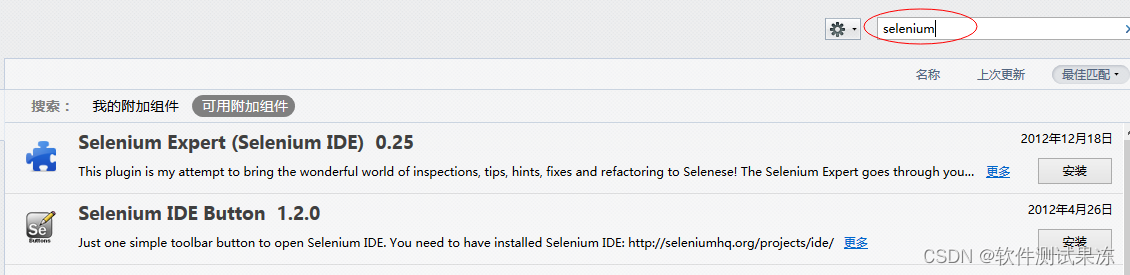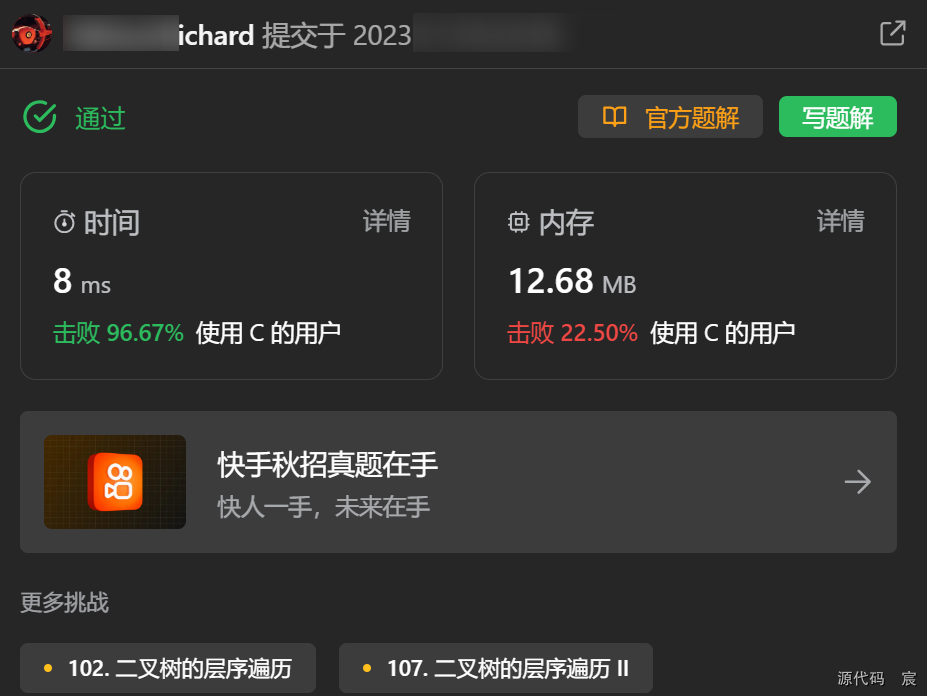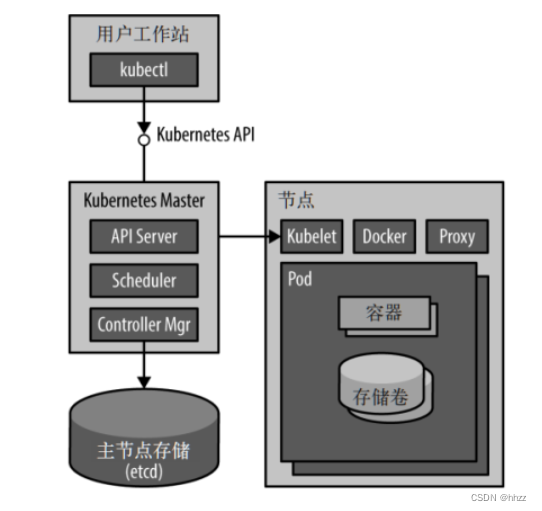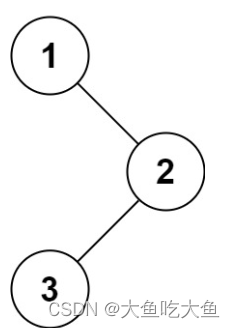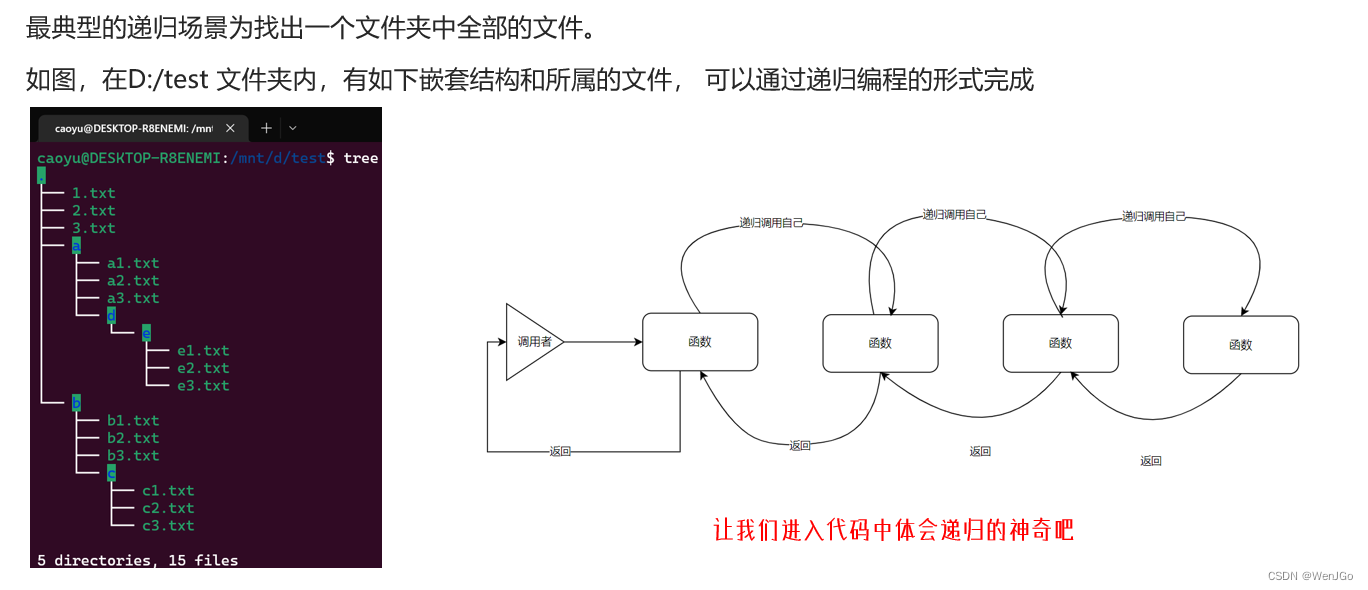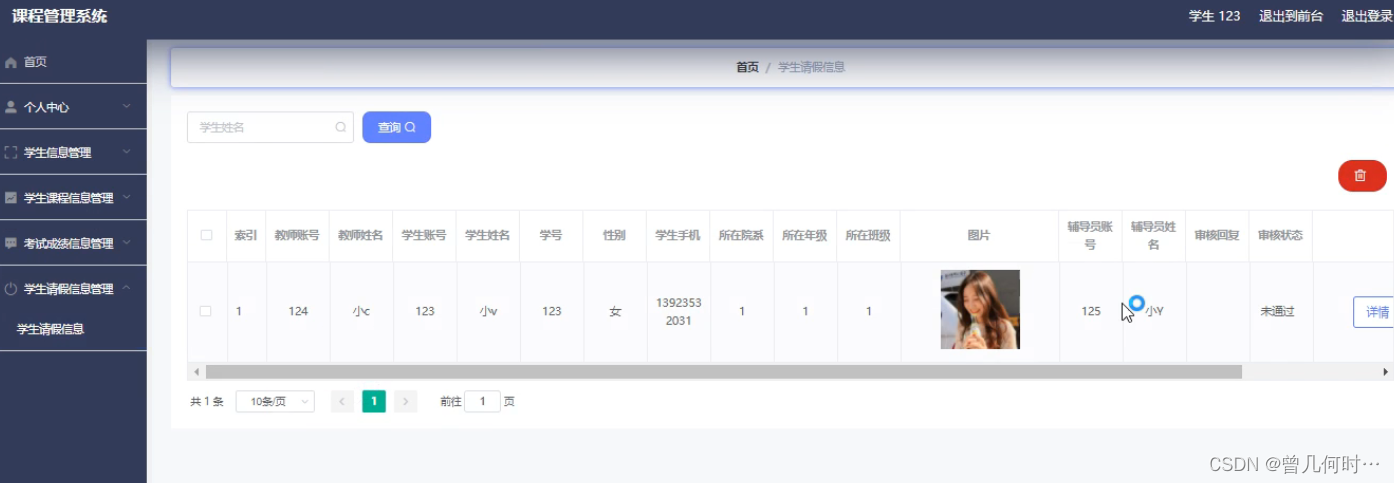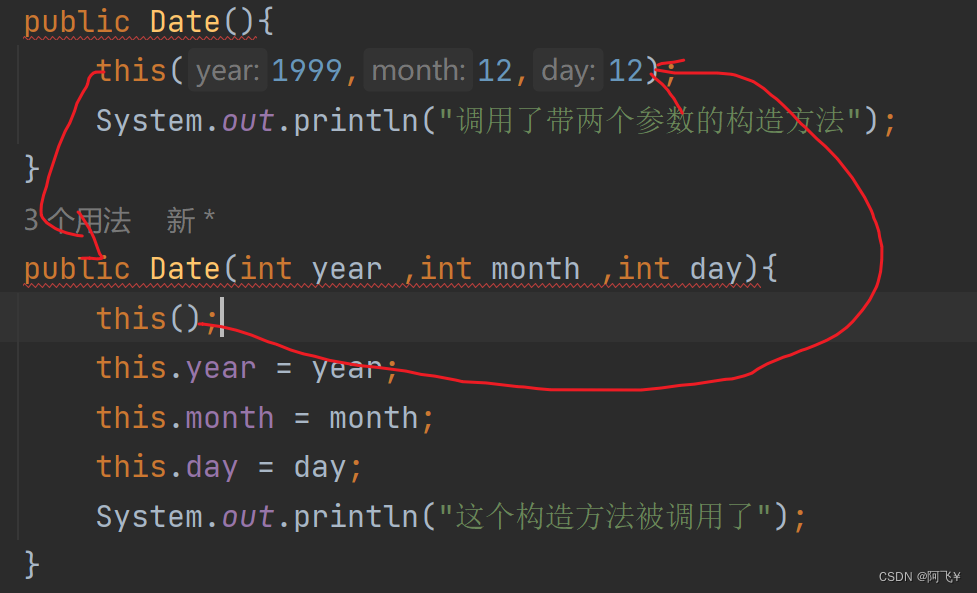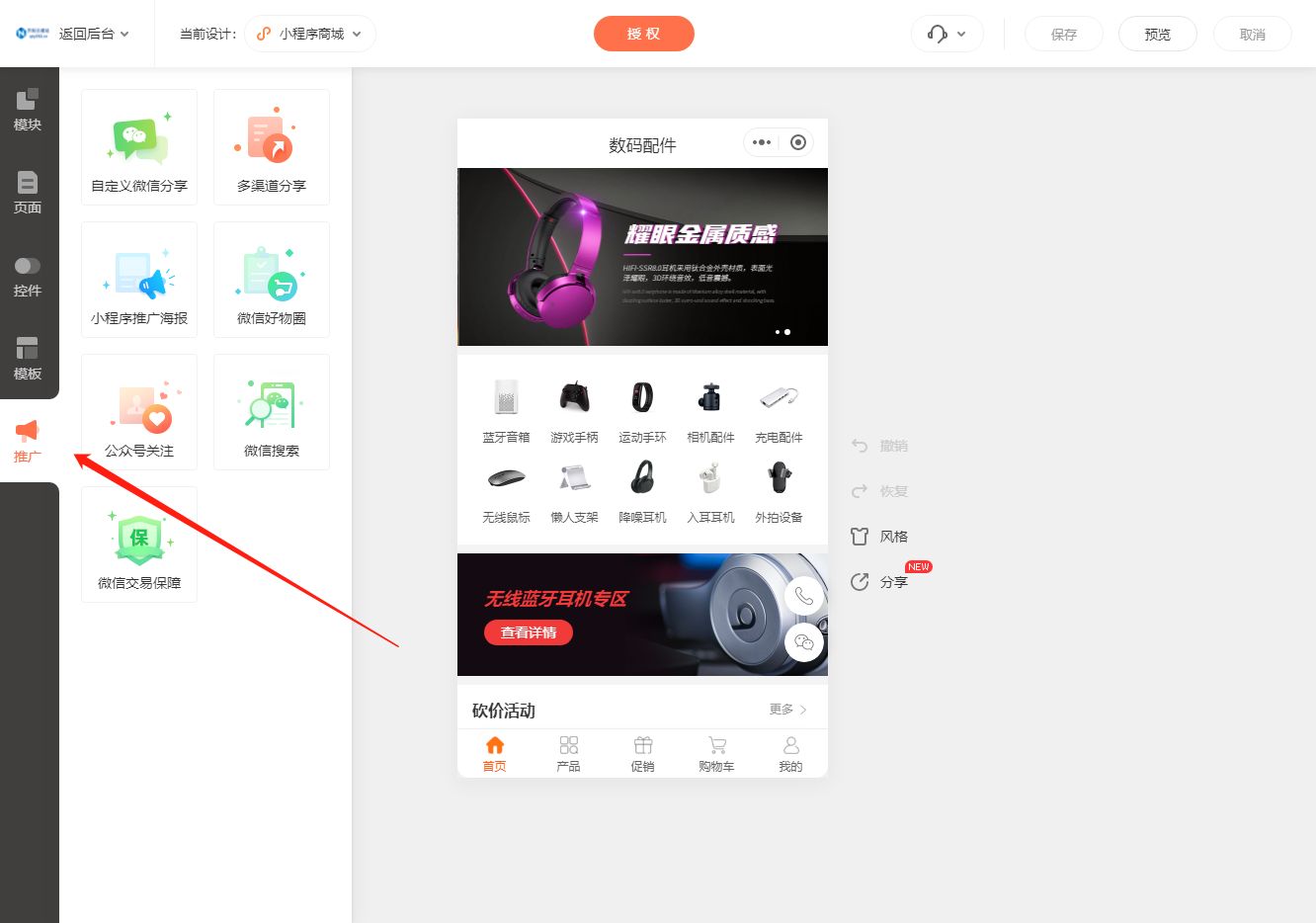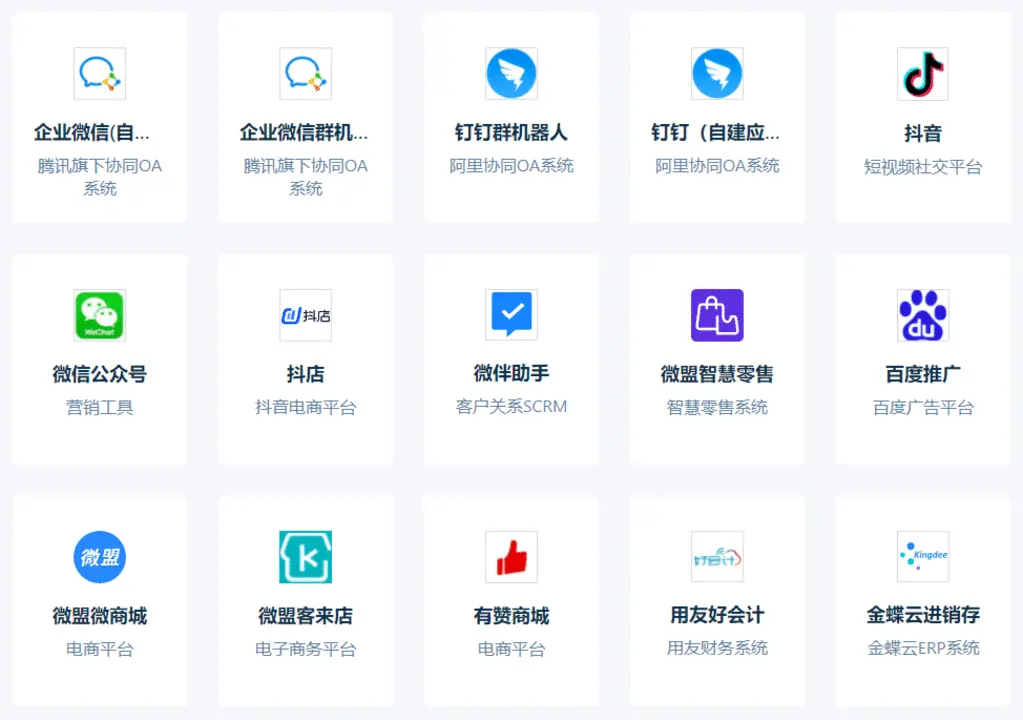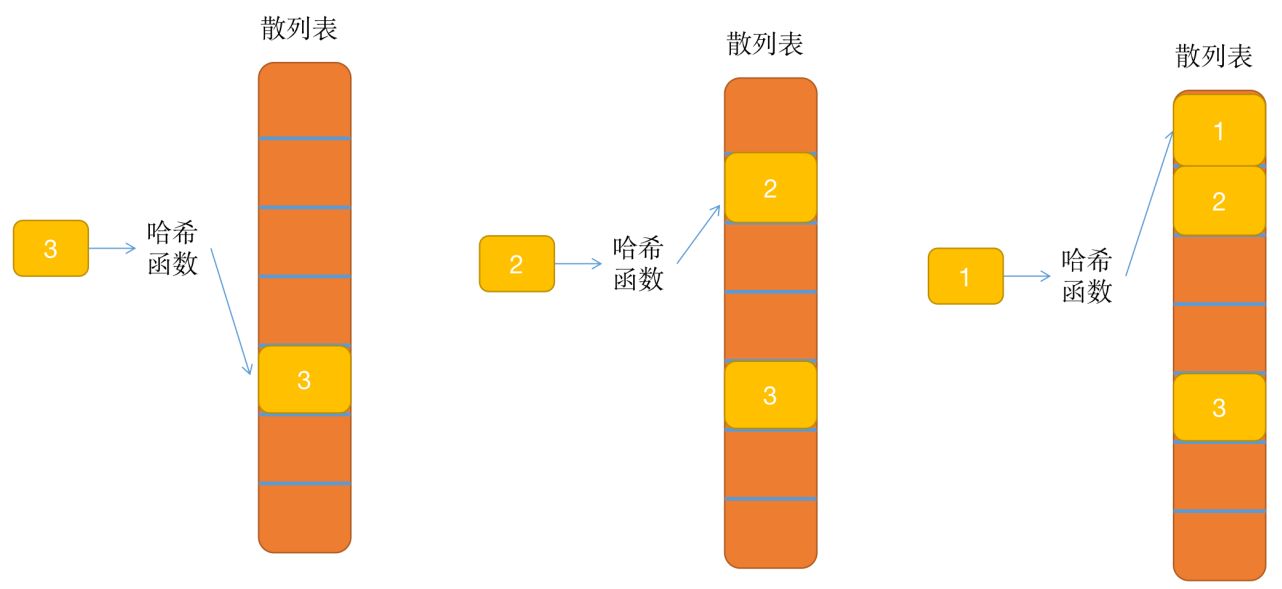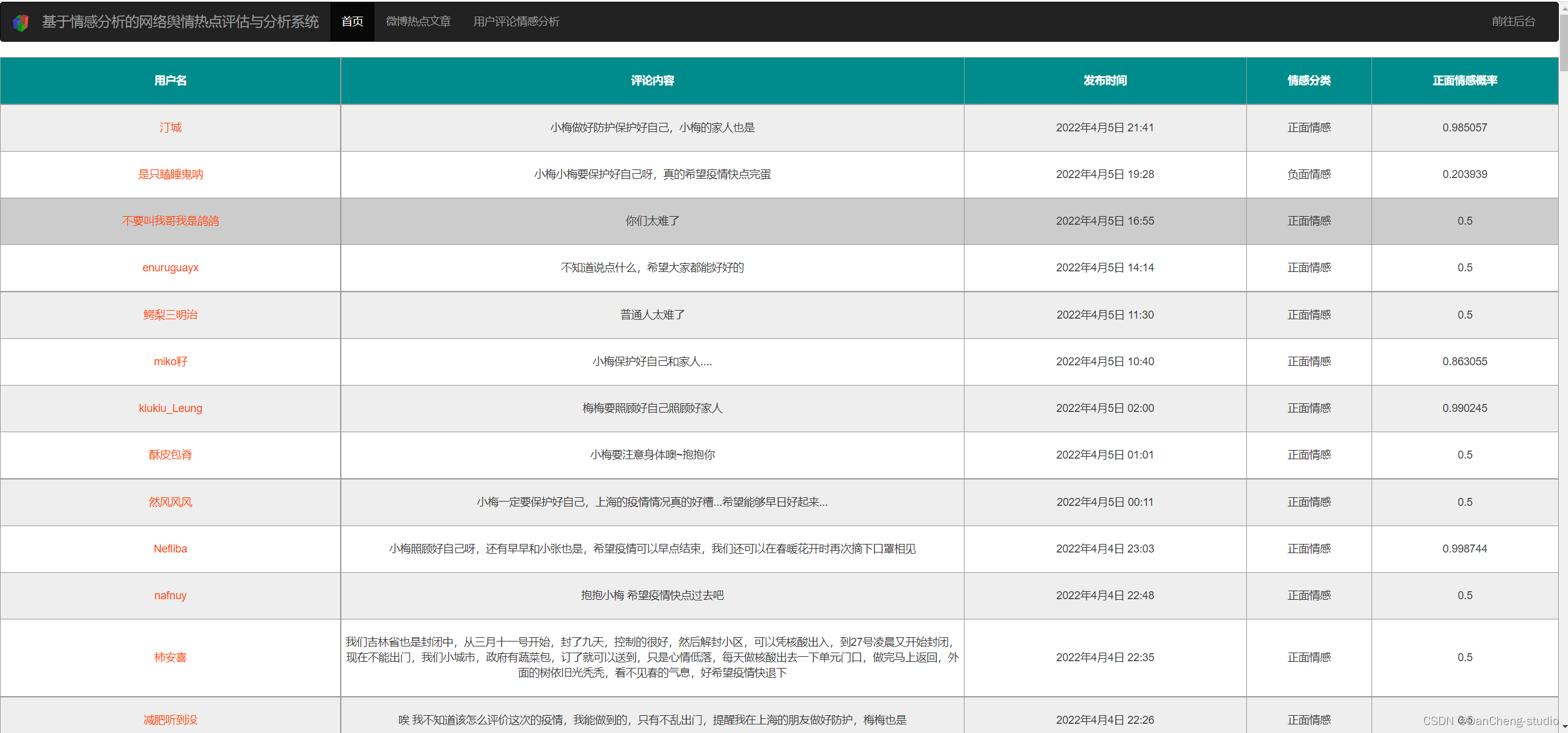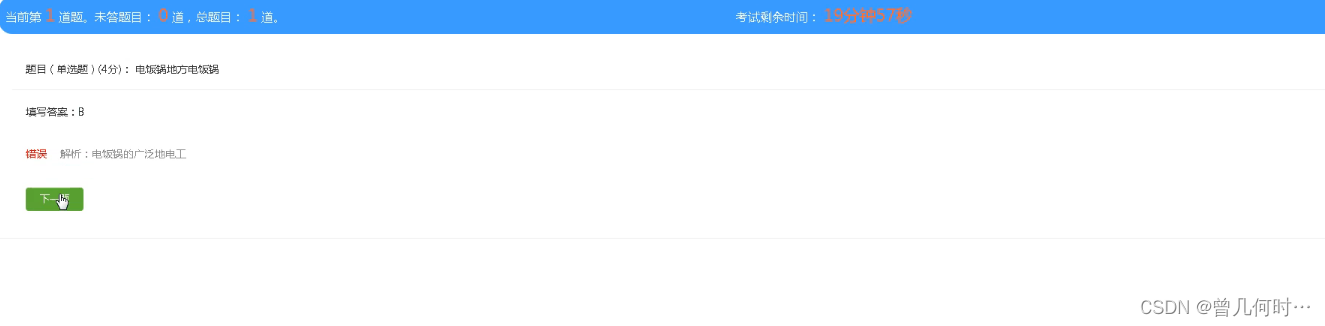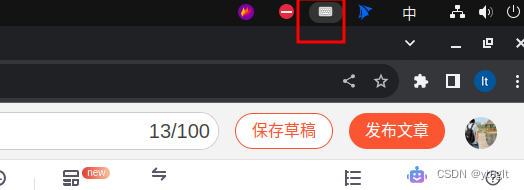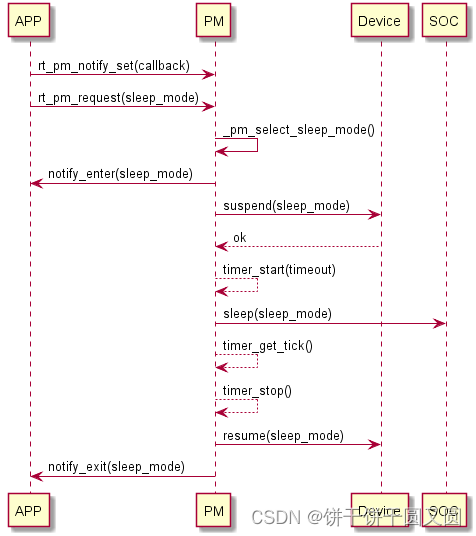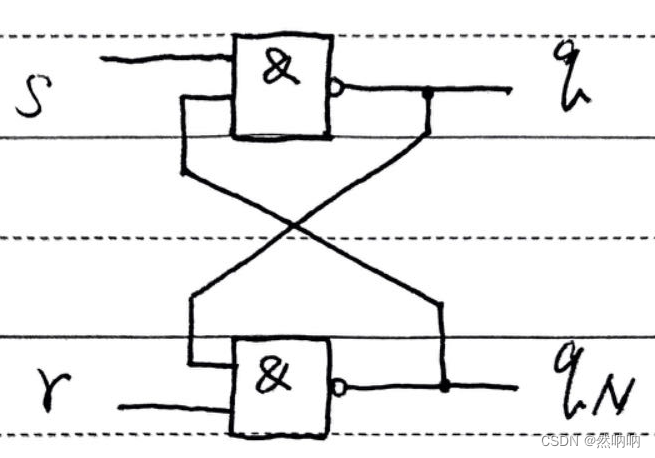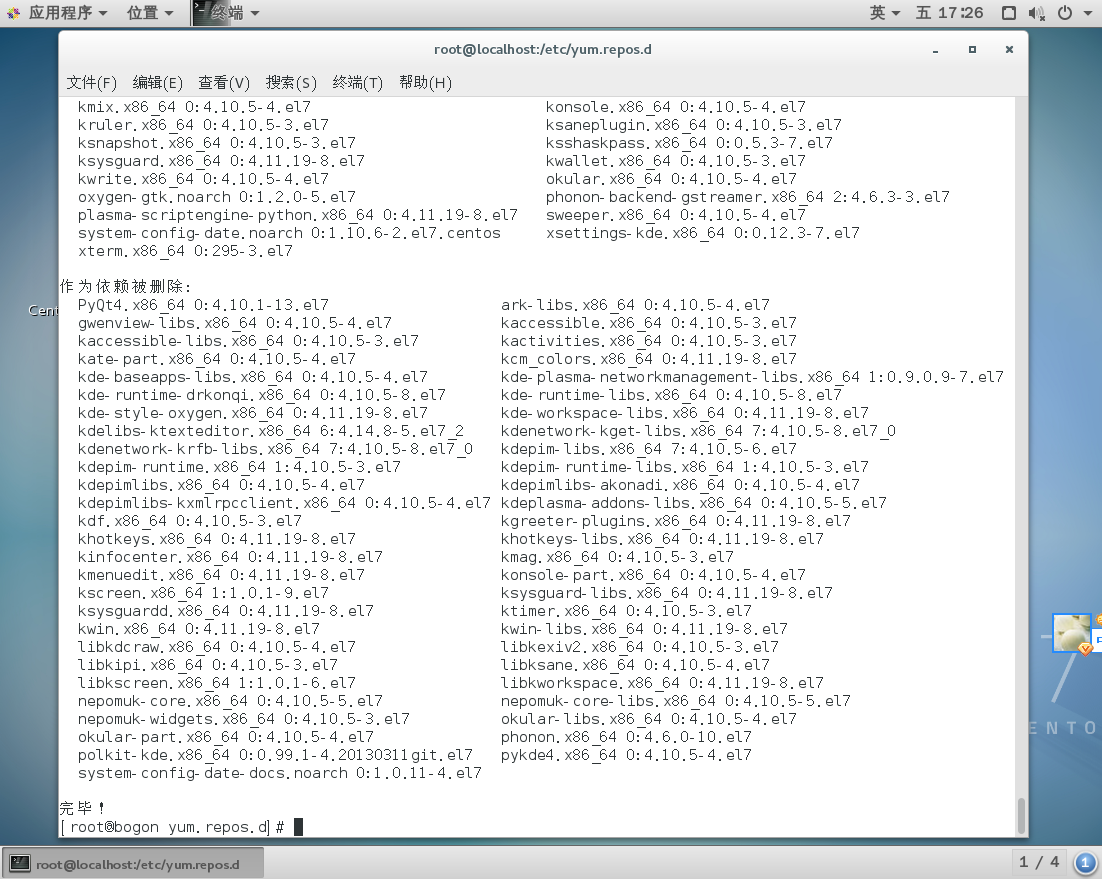1.安装echarts
npm i echarts

2.导入echarts
说明:任意组件页面都可以导入echarts。如果在main.js里面导入,那么只需要导入一次就可以应用于任意页面。
import * as echarts from "echarts"
3.创建容器
说明:它具有一个指定的id属性为echarts-bar,以及一个ref属性为bar1。
<div id="echarts-bar" ref="bar1">
</div>4.初始化容器
说明:echarts.init()里面是ECharts图表的容器。
echarts.init( document.querySelector("#echarts-bar"))与echarts.init(this.$refs.bar1)相同。options是配置项。
echarts.init(this.$refs.bar1).setOption(options)5.添加配置项
5.1打开官网
说明:打开echarts官网,找到示例。
Examples - Apache ECharts
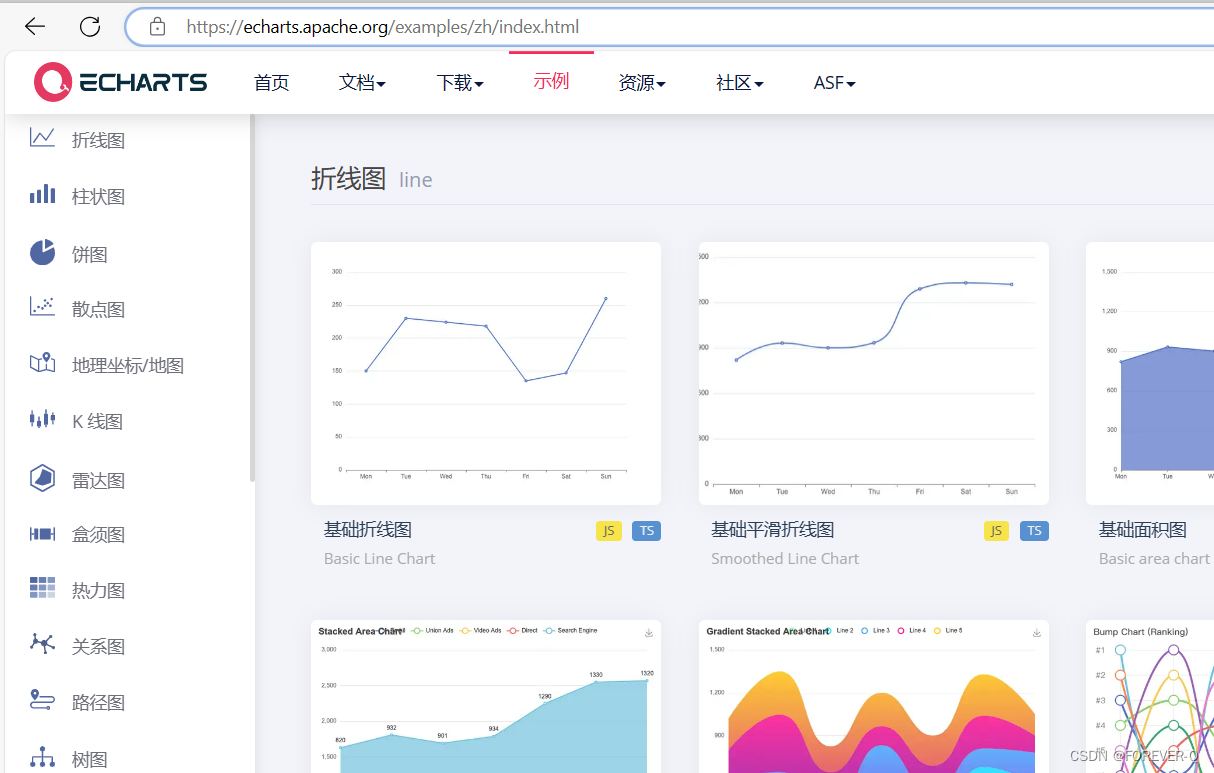
5.2点击任意图形

5.3options
说明:将options放入上方初始化容器里面。mounted是页面渲染完成时候自动调用initEcharts方法。
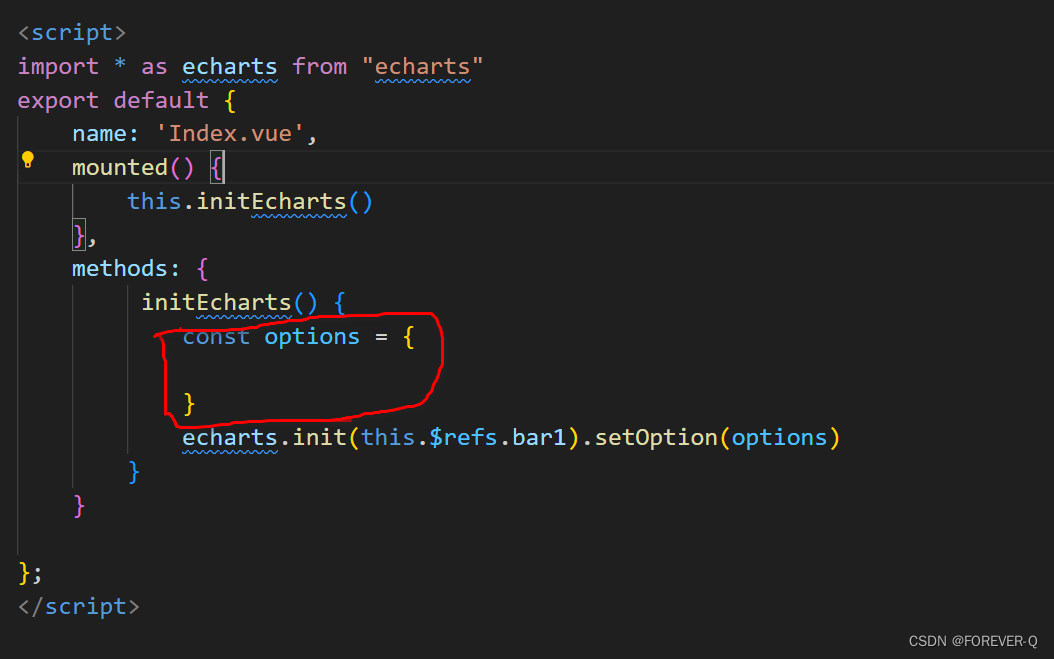
5.4注意
说明:如果页面是空白,那么是容器没有宽高。给容器设置宽高就可以了。
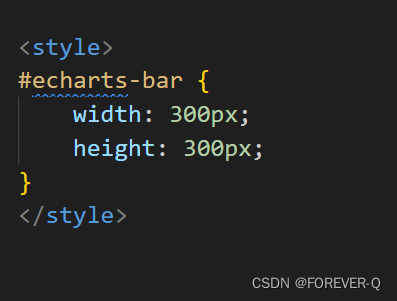
6.展示

7.源码
<template>
<div>
<!-- <router-view></router-view> -->
<div id="echarts-bar" ref="bar1">
</div>
</div>
</template>
<script>
import * as echarts from "echarts"
export default {
name: 'Index.vue',
mounted() {
this.initEcharts()
},
methods: {
change() {
console.log(this.$refs);
},
initEcharts() {
const options = {
title: {
text: 'Waterfall Chart',
subtext: 'Living Expenses in Shenzhen'
},
tooltip: {
trigger: 'axis',
axisPointer: {
type: 'shadow'
},
formatter: function (params) {
var tar = params[1];
return tar.name + '<br/>' + tar.seriesName + ' : ' + tar.value;
}
},
grid: {
left: '3%',
right: '4%',
bottom: '3%',
containLabel: true
},
xAxis: {
type: 'category',
splitLine: { show: false },
data: ['Total', 'Rent', 'Utilities', 'Transportation', 'Meals', 'Other']
},
yAxis: {
type: 'value'
},
series: [
{
name: 'Placeholder',
type: 'bar',
stack: 'Total',
itemStyle: {
borderColor: 'transparent',
color: 'transparent'
},
emphasis: {
itemStyle: {
borderColor: 'transparent',
color: 'transparent'
}
},
data: [0, 1700, 1400, 1200, 300, 0]
},
{
name: 'Life Cost',
type: 'bar',
stack: 'Total',
label: {
show: true,
position: 'inside'
},
data: [2900, 1200, 300, 200, 900, 300]
}
]
}
echarts.init(this.$refs.bar1).setOption(options)
}
}
};
</script>
<style>
#echarts-bar {
width: 300px;
height: 300px;
}
</style>